So löschen Sie den Verlauf auf dem iPhone
Wie lösche ich den iPhone-Verlauf in Safari?
Um den Browser- und Suchverlauf in Apples Safari zu löschen, müssen Sie die App „Einstellungen“ auf Ihrem Gerät öffnen. Nachdem Sie
„Einstellungen“ ausgewählt haben, müssen Sie nach unten scrollen und Safari auswählen. Dann erscheint ein weiteres Menü und Sie müssen Verlauf und Website-Daten löschen auswählen. Sie müssen jetzt „Verlauf und Daten löschen“ aus dem Menü auswählen, wodurch der gesamte Suchverlauf, Browserverlauf, Cookies und Daten aus Apples Safari-Browser gelöscht werden. Der gesamte bisherige Browser- und Suchverlauf in Safari wurde jetzt gelöscht.
Wenn Sie nicht den gesamten Suchverlauf in Safari löschen möchten, können Sie dies für einen bestimmten Zeitraum oder für eine einzelne Website tun.
Wie lösche ich den Verlauf einer bestimmten Zeit?
Wenn Sie Ihren Suchverlauf und Browserverlauf für die letzte Stunde, heute, letzte Woche usw. löschen möchten, können Sie diese Optionen auf Ihrem Gerät verwenden.
Öffnen Sie dazu den Safari-Browser auf Ihrem iPhone und wählen Sie im oberen Menü „Verlauf“ aus. Unten im Menü sehen Sie „Löschen“. Klicken Sie auf diese Schaltfläche und Sie erhalten weitere Optionen.
Wenn Sie auf Ihrem iPhone auf „Löschen“ drücken, können Sie den Verlauf auf Ihrem iPhone für einen bestimmten Zeitraum löschen.
Die Optionen sind
Alle Zeiten, Heute und gestern, Heute und Letzte Stunde. Wählen Sie die gewünschte Option aus und der Verlauf für diesen Zeitraum wird gelöscht. Wie lösche ich den Verlauf einer einzelnen Website?
Wenn Sie nicht den Verlauf aller besuchten Websites in Safari löschen möchten, können Sie ihn für einzelne Websites löschen.
Das geht ganz einfach auf dem iPhone. Öffnen Sie dazu die
Safari-App auf Ihrem iPhone, wählen Sie das Lesezeichensymbol und dann „Verlauf“ aus. Sie sehen dann eine Liste der Websites, die Sie auf Ihrem iPhone besucht haben, wählen Sie die Website aus,
deren Verlauf Sie löschen möchtenund wischen Sie dann nach links. Anschließend können Sie den gesamten Verlauf dieser bestimmten Website auf Ihrem iPhone „löschen“. Klicken Sie auf „Löschen“ und der Verlauf der Website wird von Ihrem Gerät gelöscht. Ähnliche Artikel
So leeren Sie den Cache auf einem MacBook
- Bevor wir näher darauf eingehen, wie das geht, nehmen wir uns einen Moment Zeit, um zu verstehen, was Cache hier bedeutet. Ein Cache ist eine Art Speicher, der von einer Anwendung oder einem System zum Speichern von Daten verwendet wird, damit später schneller darauf zugegriffen werden kann. Auf dem Mac gibt es drei Haupttypen von Cache: Benutzercache, Systemcache und Netzwerkcache
-
So leeren Sie den Cache auf dem iPhone
Wie leeren Sie den Cache auf dem iPhone? Diese Methode löscht den Cache in Safari auf Ihrem iPhone oder iPad und löscht auch alle Cookies auf dem Gerät. Dieser kleine Trick kann Ihre Surfgeschwindigkeit auf Ihrem Gerät in Safari verbessern. Nachdem Sie den gesamten Cache geleert haben, müssen Sie Ihr Passwort auf jeder Website erneut eingeben... - So verwenden Sie benutzerdefinierte Domänen mit iCloud Mail
- Wenn Sie in der Vergangenheit Apple-Hardware wie Laptops, Telefone oder Tablets gekauft haben Computer oder Computer haben Sie höchstwahrscheinlich eine Apple-ID eingerichtet. Wenn Sie sich fragen, wie Sie den umfassenden Apple iCloud-Dienst nutzen können, auf den Sie über jeden Webbrowser zugreifen können, egal ob Sie einen PC, einen Linux- oder einen Apple-Computer verwenden ...
 So verwenden Sie die Health-App auf dem iPhone mit iOS 17 Zeichnen Sie Ihren Geisteszustand auf
So verwenden Sie die Health-App auf dem iPhone mit iOS 17 Zeichnen Sie Ihren Geisteszustand auf - Was ist der Geisteszustand auf iOS 17? iOS 17 bringt eine Reihe neuer Funktionen in die Gesundheits-App auf dem iPhone, die sich auf die psychische Gesundheit und deren Auswirkungen auf unsere Gefühle und unser Verhalten konzentrieren. Um Benutzern dabei zu helfen, sich ihrer Gefühle von Traurigkeit und Wut bewusst zu werden und diese zu reduzieren, können Benutzer mit der Health-App jetzt ...
 Wie Safari mit iOS 17 Text auf dem iPhone vorlesen lässt
Wie Safari mit iOS 17 Text auf dem iPhone vorlesen lässt - Mit der Veröffentlichung von iOS 17 Safari hat viele neue Verbesserungen. Mit Face ID können Sie Ihre privaten Browsersitzungen sperren, basierend auf Ihrem Arbeitsablauf verschiedene Safari-Profile erstellen und sogar Ihre Passwörter und Schlüssel mit vertrauenswürdigen Kontakten teilen. Zusätzlich zu diesen neuen Funktionen...

Das obige ist der detaillierte Inhalt vonSo löschen Sie den Verlauf auf dem iPhone. Für weitere Informationen folgen Sie bitte anderen verwandten Artikeln auf der PHP chinesischen Website!

Heiße KI -Werkzeuge

Undresser.AI Undress
KI-gestützte App zum Erstellen realistischer Aktfotos

AI Clothes Remover
Online-KI-Tool zum Entfernen von Kleidung aus Fotos.

Undress AI Tool
Ausziehbilder kostenlos

Clothoff.io
KI-Kleiderentferner

AI Hentai Generator
Erstellen Sie kostenlos Ai Hentai.

Heißer Artikel

Heiße Werkzeuge

Notepad++7.3.1
Einfach zu bedienender und kostenloser Code-Editor

SublimeText3 chinesische Version
Chinesische Version, sehr einfach zu bedienen

Senden Sie Studio 13.0.1
Leistungsstarke integrierte PHP-Entwicklungsumgebung

Dreamweaver CS6
Visuelle Webentwicklungstools

SublimeText3 Mac-Version
Codebearbeitungssoftware auf Gottesniveau (SublimeText3)

Heiße Themen
 1377
1377
 52
52
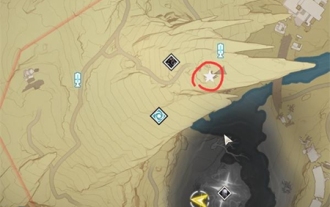 Wuthering WavesEinführung in die Standorte von 5 Leuchttürmen in Sunken History
Mar 07, 2024 pm 03:58 PM
Wuthering WavesEinführung in die Standorte von 5 Leuchttürmen in Sunken History
Mar 07, 2024 pm 03:58 PM
Suchen Sie nach den fünf Leuchttürmen in der Quest „Geschichte der sinkenden Flut“? In diesem Reiseführer erfahren Sie ausführlich, wo diese Leuchttürme darauf warten, entdeckt zu werden. Wir hoffen, dass dies Ihnen hilft, schnell den Leuchtturm zu finden, den Sie brauchen, und Ihre Mission erfolgreich abzuschließen! Die Geschichte des Untergangs der Mingtide Fünf Leuchtturmstandorte werden vorgestellt und die spezifischen Standorte aufgelistet: 1. Der erste Leuchtturm: Bitte gehen Sie zum kargen Steinhochland direkt über Beiluoye. 2. Der zweite Leuchtturm: Als nächstes gehen Sie bitte zur Zhongqu-Plattform, die sich rund um den Teleportationspunkt auf der Nordostseite befindet. 3. Der dritte Leuchtturm: Bitte gehen Sie südöstlich des Hukou-Gebirges und finden Sie ihn entlang der Wuming-Bucht. 4. Der vierte Leuchtturm: Bitte gehen Sie zum Teleportationspunkt am südöstlichen Ende des Angry Birds Zee, in der Nähe der Klippe. 5. Der fünfte Leuchtturm: Bitte gehen Sie zur ersten stillen Zone des Lichtlosen Waldes, dort finden Sie ihn am Rand der Klippe.
 So löschen Sie den Verlauf der letzten Desktop-Hintergrundbilder in Windows 11
Apr 14, 2023 pm 01:37 PM
So löschen Sie den Verlauf der letzten Desktop-Hintergrundbilder in Windows 11
Apr 14, 2023 pm 01:37 PM
<p>Windows 11 verbessert die Personalisierung im System und ermöglicht es Benutzern, einen aktuellen Verlauf zuvor vorgenommener Desktop-Hintergrundänderungen anzuzeigen. Wenn Sie den Abschnitt „Personalisierung“ in der Anwendung „Windows-Systemeinstellungen“ aufrufen, werden Ihnen verschiedene Optionen angezeigt. Eine davon ist das Ändern des Hintergrundbilds. Aber jetzt ist es möglich, den neuesten Verlauf der auf Ihrem System eingestellten Hintergrundbilder anzuzeigen. Wenn Ihnen dies nicht gefällt und Sie den aktuellen Verlauf löschen oder löschen möchten, lesen Sie diesen Artikel weiter. Dort erfahren Sie mehr darüber, wie Sie dies mit dem Registrierungseditor tun. </p><h2>So verwenden Sie die Registrierungsbearbeitung
 Wo kann ich die Aufzeichnungen der Dinge einsehen, die ich auf Pinduoduo gekauft habe? Wie kann ich die Aufzeichnungen der gekauften Produkte einsehen?
Mar 12, 2024 pm 07:20 PM
Wo kann ich die Aufzeichnungen der Dinge einsehen, die ich auf Pinduoduo gekauft habe? Wie kann ich die Aufzeichnungen der gekauften Produkte einsehen?
Mar 12, 2024 pm 07:20 PM
Die Pinduoduo-Software bietet viele gute Produkte, die Sie jederzeit und überall kaufen können. Die Qualität jedes Produkts wird streng kontrolliert, jedes Produkt ist echt und es gibt viele Vorzugsrabatte beim Einkaufen, sodass jeder online einkaufen kann. Ich kann einfach nicht aufhören. Geben Sie Ihre Mobiltelefonnummer ein, um sich online anzumelden, fügen Sie online mehrere Lieferadressen und Kontaktinformationen hinzu und prüfen Sie jederzeit die neuesten Logistiktrends. Suchen Sie nach oben und unten, um zu kaufen und eine Bestellung aufzugeben. Sie können den Komfort genießen, ohne das Haus zu verlassen. Mit dem Online-Einkaufsservice können Sie auch alle Einkaufsunterlagen, einschließlich der von Ihnen gekauften Waren, einsehen und erhalten Dutzende von roten Einkaufsumschlägen und Gutscheinen kostenlos Detaillierte Online-Methode zum Anzeigen gekaufter Produktdatensätze. 1. Öffnen Sie Ihr Telefon und klicken Sie auf das Pinduoduo-Symbol.
 So löschen Sie den Schutzverlauf in Windows 11: 2 Methoden
Apr 23, 2023 am 08:04 AM
So löschen Sie den Schutzverlauf in Windows 11: 2 Methoden
Apr 23, 2023 am 08:04 AM
Wenn auf Ihrem PC nicht mehr genügend Speicherplatz vorhanden ist, können Sie sofort viele Ordner anzeigen, um Speicherplatz freizugeben. Einer, der viel verbraucht, ist der Schutzverlauf von Windows Defender, aber kann man ihn in Windows 11 löschen? Auch wenn es nicht unbedingt notwendig ist, kann das Löschen des Schutzverlaufs tatsächlich dazu beitragen, Speicherplatz auf Ihrem System freizugeben. Für einige Benutzer beanspruchen diese Dateien 20 bis 25 GB Speicherplatz, was entmutigend sein kann, wenn auf Ihrem Computer nur noch wenig Speicherplatz vorhanden ist. Lassen Sie uns also herausfinden, was der Schutzverlauf ist, welche Möglichkeiten es gibt, ihn in Windows 11 zu löschen, und wie Sie ihn so konfigurieren, dass er nach einer festgelegten Zeit automatisch gelöscht wird. Was ist Denkmalschutz? M
 So entfernen Sie Viren vollständig von Mobiltelefonen. Empfohlene Methoden zum Umgang mit Viren in Mobiltelefonen
Feb 29, 2024 am 10:52 AM
So entfernen Sie Viren vollständig von Mobiltelefonen. Empfohlene Methoden zum Umgang mit Viren in Mobiltelefonen
Feb 29, 2024 am 10:52 AM
Nachdem ein Mobiltelefon mit einem bestimmten Trojaner infiziert wurde, kann es von einer Antivirensoftware nicht erkannt und abgetötet werden. Dieses Prinzip ähnelt einem Computer, der mit einem hartnäckigen Virus infiziert ist. Der Virus kann nur durch Formatieren des Laufwerks C vollständig entfernt werden Nach der Neuinstallation des Systems erkläre ich Ihnen, wie Sie den Virus vollständig entfernen, nachdem das Mobiltelefon mit einem hartnäckigen Virus infiziert ist. Methode 1: Öffnen Sie das Telefon und klicken Sie auf „Einstellungen“ – „Andere Einstellungen“ – „Telefon wiederherstellen“, um das Telefon auf die Werkseinstellungen zurückzusetzen. Hinweis: Bevor Sie die Werkseinstellungen wiederherstellen, müssen Sie die wichtigen Daten im Telefon sichern zu denen des Computers. „Es ist dasselbe wie das Formatieren und Neuinstallieren des Systems.“ Methode 2 (1) Schalten Sie zuerst das Telefon aus und halten Sie dann die „Einschalttaste“ gedrückt „ + „Lautstärke +-Taste oder Lautstärke –-Taste“ am Telefon gleichzeitig drücken.
 So zeigen Sie den Linux-Befehlsverlauf an und verwalten ihn
Aug 01, 2023 pm 09:17 PM
So zeigen Sie den Linux-Befehlsverlauf an und verwalten ihn
Aug 01, 2023 pm 09:17 PM
So zeigen Sie den Befehlsverlauf unter Linux an: Unter Linux verwenden wir den Befehl „history“, um die Liste aller zuvor ausgeführten Befehle anzuzeigen. Die Syntax ist sehr einfach: „history“ Zu den Optionen für die Kopplung mit dem Befehl „history“ gehören: Optionsbeschreibung –c löscht den Befehlsverlauf für die aktuelle Sitzung –w schreibt den Befehlsverlauf in eine Datei –r lädt den Befehlsverlauf aus der Verlaufsdatei neu – n Begrenzen Sie die Anzahl der Ausgaben der letzten Befehle. Führen Sie einfach den Befehl „history“ aus, um eine Liste aller zuvor ausgeführten Befehle in einem Linux-Terminal anzuzeigen: Zusätzlich zur Anzeige des Befehlsverlaufs können Sie auch den Befehlsverlauf verwalten und Änderungen an zuvor ausgeführten Befehlen vornehmen, rückgängig machen Durchsuchen Sie den Befehlsverlauf oder löschen Sie den Verlauf sogar vollständig
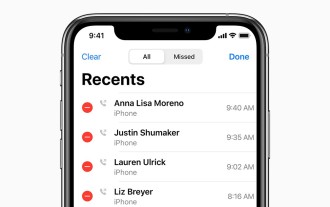 Wie kann ich den Anrufverlauf im iPhone überprüfen und exportieren?
Jul 05, 2023 pm 12:54 PM
Wie kann ich den Anrufverlauf im iPhone überprüfen und exportieren?
Jul 05, 2023 pm 12:54 PM
Die Anrufaufzeichnung im iPhone wird oft unterschätzt und ist eine der wichtigsten Funktionen des iPhone. Aufgrund ihrer Einfachheit ist diese Funktion von entscheidender Bedeutung und kann wichtige Erkenntnisse über die auf dem Gerät getätigten oder empfangenen Anrufe liefern. Ob für Arbeitszwecke oder für Gerichtsverfahren, die Möglichkeit, auf Anrufaufzeichnungen zuzugreifen, kann von unschätzbarem Wert sein. Vereinfacht ausgedrückt bezieht sich der Anrufverlauf auf die Einträge, die auf Ihrem iPhone erstellt werden, wenn Sie einen Anruf tätigen oder entgegennehmen. Diese Protokolle enthalten wichtige Informationen, einschließlich des Namens des Kontakts (oder der Nummer, falls nicht als Kontakt gespeichert), Zeitstempel, Dauer und Anrufstatus (gewählt, verpasst oder nicht angenommen). Sie sind eine prägnante Aufzeichnung Ihres Kommunikationsverlaufs. Der Anrufverlauf umfasst auf Ihrem iPhone gespeicherte Anrufverlaufsstreifen
 So zeigen Sie den Verlauf Ihres Medikamentenprotokolls in der Health-App auf dem iPhone an
Nov 29, 2023 pm 08:46 PM
So zeigen Sie den Verlauf Ihres Medikamentenprotokolls in der Health-App auf dem iPhone an
Nov 29, 2023 pm 08:46 PM
Mit dem iPhone können Sie Medikamente zur Gesundheits-App hinzufügen, um die Medikamente, Vitamine und Nahrungsergänzungsmittel, die Sie täglich einnehmen, zu verfolgen und zu verwalten. Anschließend können Sie eingenommene oder ausgelassene Medikamente protokollieren, wenn Sie eine Benachrichtigung auf Ihrem Gerät erhalten. Nachdem Sie Ihre Medikamente protokolliert haben, können Sie sehen, wie oft Sie sie eingenommen oder ausgelassen haben, um Ihren Gesundheitszustand besser im Auge zu behalten. In diesem Beitrag zeigen wir Ihnen, wie Sie den Protokollverlauf ausgewählter Medikamente in der Health-App auf dem iPhone anzeigen. Eine kurze Anleitung zum Anzeigen Ihres Medikamentenprotokollverlaufs in der Gesundheits-App: Gehen Sie zu Gesundheits-App>Durchsuchen>Medikamente>Medikamente>Medikament auswählen>Optionen&a



 So verwenden Sie die Health-App auf dem iPhone mit iOS 17 Zeichnen Sie Ihren Geisteszustand auf
So verwenden Sie die Health-App auf dem iPhone mit iOS 17 Zeichnen Sie Ihren Geisteszustand auf  Wie Safari mit iOS 17 Text auf dem iPhone vorlesen lässt
Wie Safari mit iOS 17 Text auf dem iPhone vorlesen lässt 
